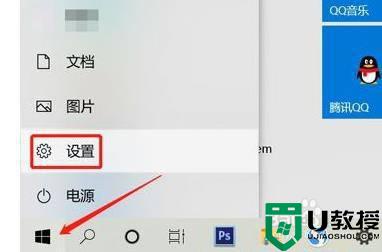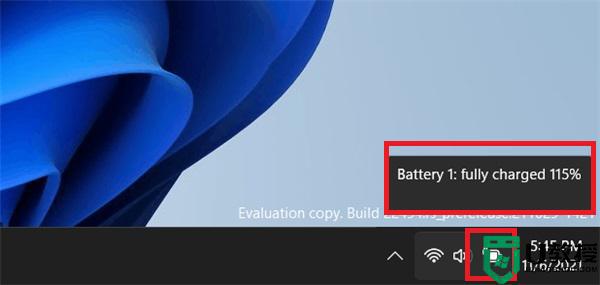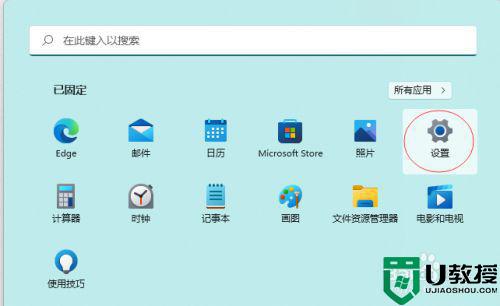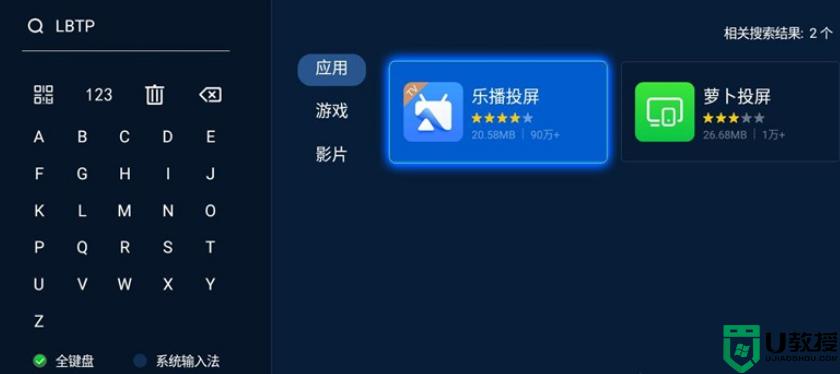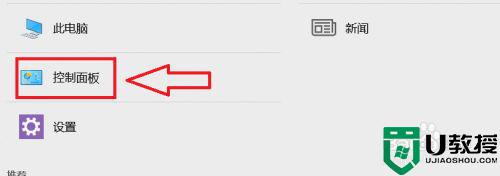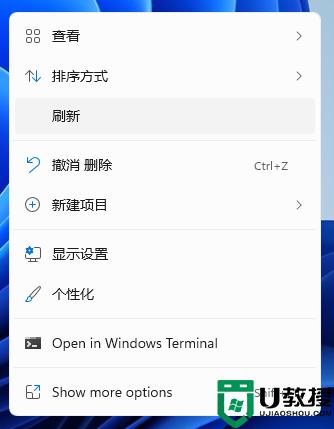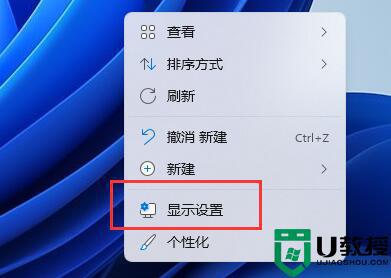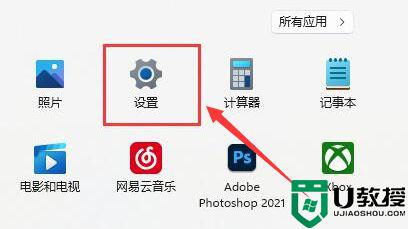win11系统如何分屏显示 win11开启分屏显示的步骤
时间:2021-08-12作者:huige
分屏功能可以帮助用户们更好的操作,但是许多刚升级接触win11系统的小伙伴们可能因为界面不熟悉,不知道要如何进行分屏显示,其实我们可以自己手动开启,接下来u教授小编就此疑问给大家讲解一下win11开启分屏显示的步骤,欢迎大家来学习。
具体步骤如下:
1、首先点击任务栏左下角的“win图标”进入设置。
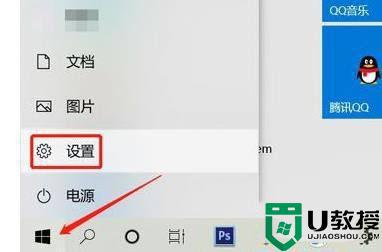 2、然后在Windows设置界面中,选择“系统”设置。
2、然后在Windows设置界面中,选择“系统”设置。
3、然后在左侧的菜单中栏选择“显示”。
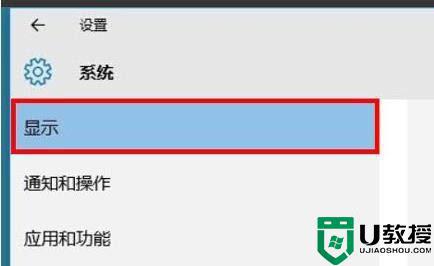 4、最后在右侧下拉找到“多显示器”并选择“扩展这些显示器”即可分屏。
4、最后在右侧下拉找到“多显示器”并选择“扩展这些显示器”即可分屏。
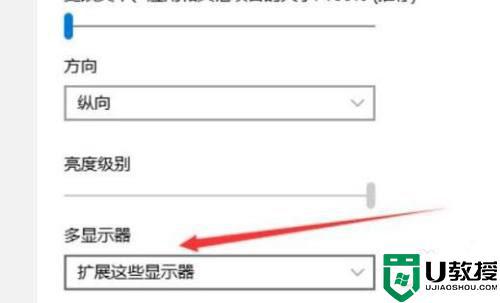
上述给大家讲解的就是win11系统如何分屏显示的详细内容,有这个需要的用户们可以按照上面的方法来开启。